
Publicerad
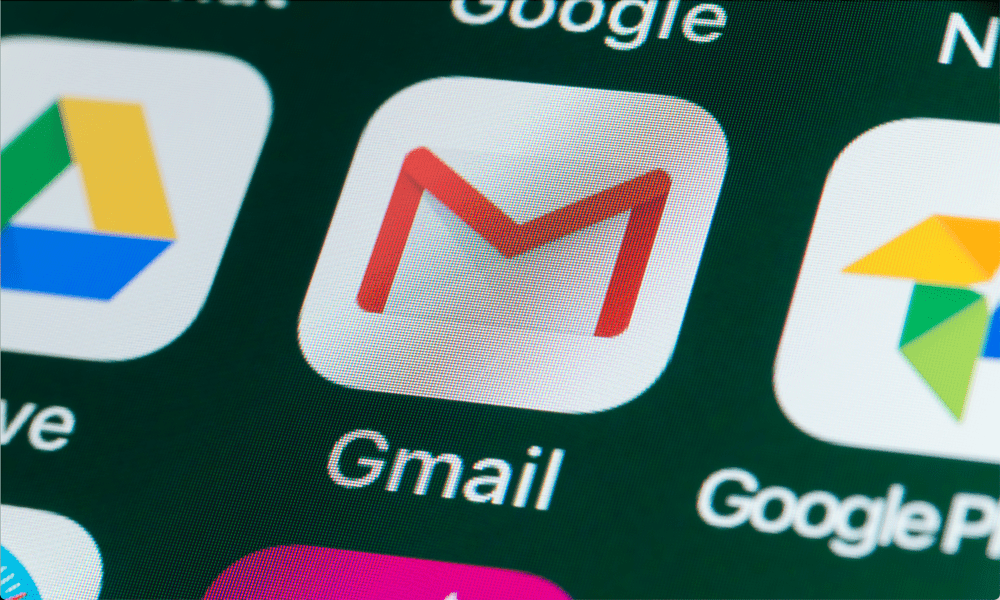
Det är viktigt att skydda ditt Gmail-konto från obehörig åtkomst genom att regelbundet ändra ditt lösenord. Läs om hur du ändrar ditt lösenord i Gmail här.
Har du någonsin glömt ditt Gmail-lösenord? Eller är du orolig att någon kan hacka sig in på ditt konto för att du har använt lösenord123 de senaste tio åren?
Oroa dig inte - du är inte ensam. Många människor kämpar med effektiv lösenordshantering. Tack och lov är det enkelt, enkelt att byta lösenord i Gmail och det tar bara några minuter.
Föreställ dig hur mycket säkrare och självsäker du kommer att känna dig när du vet att ett starkt och unikt lösenord skyddar ditt Gmail-konto. Du kan komma åt dina e-postmeddelanden, kontakter, kalendrar och andra Google-tjänster utan krångel eller oro.
Vi förklarar hur du ändrar ditt lösenord i Gmail nedan.
Så här ändrar du ditt lösenord i Gmail på en PC eller Mac
Ett av de enklaste sätten att ändra ditt lösenord i Gmail är genom att komma åt din Google-kontoinställningar
Så här ändrar du ditt lösenord i Gmail på en PC eller Mac:
- Öppna sidan med Google-kontoinställningar i din webbläsare.
- Logga in med din nuvarande e-postadress och lösenord.
- Klick säkerhet till vänster, gå sedan till Loggar in på Google > Lösenord till höger. Du kan behöva logga in igen vid det här laget.
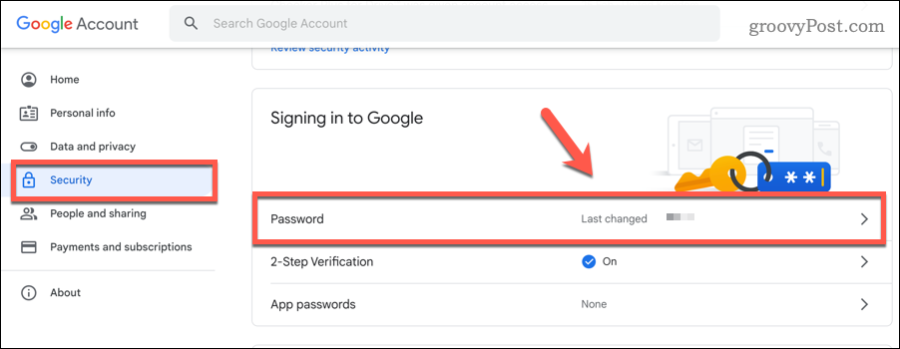
- När du uppmanas, skriv in ditt nya lösenord i rutorna.
- Se till att din det nya lösenordet är starkt och unikt. Undvik att använda vanliga ord, fraser eller personlig information som någon lätt kan gissa, och överväg att använda specialtecken. Du kan också kontrollera styrkan på ditt valda lösenord på några sätt.
- Klick Ändra lösenord för att bekräfta ditt val.
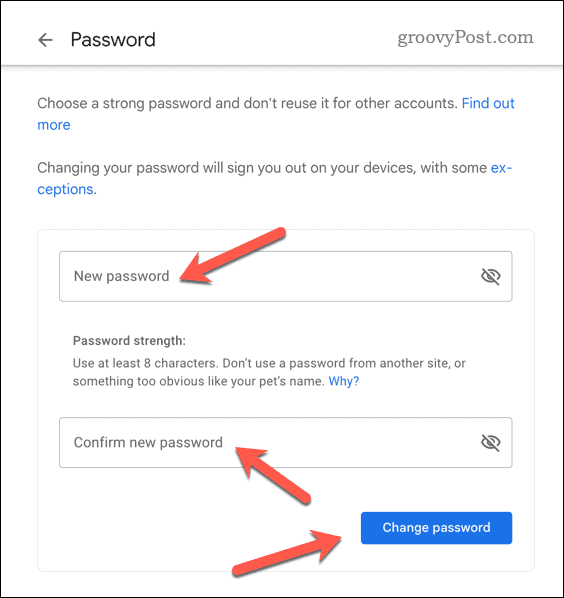
- Du kan vara utloggad vid denna tidpunkt – logga in igen om du behöver.
Vid det här laget kommer ditt lösenord att uppdateras. Du måste använda det nya lösenordet för att logga in på Gmail och andra Google-tjänster från och med nu.
Hur man ändrar lösenord i Gmail på Android
Om du använder en Android-enhet kan du också ändra ditt lösenord i Gmail genom att använda appen Inställningar. Detta fungerar bara på Android-enheter som använder Googles tjänster.
På grund av Android-fragmentering kan dessa inställningar variera beroende på din enhet och Android-version. De bör dock fungera för de flesta användare (med mindre stegnamnsvariationer).
Så här ändrar du ditt lösenord i Gmail på en Android-enhet:
- Öppna inställningar app på din enhet.
- Knacka Google eller konton, beroende på din enhet.
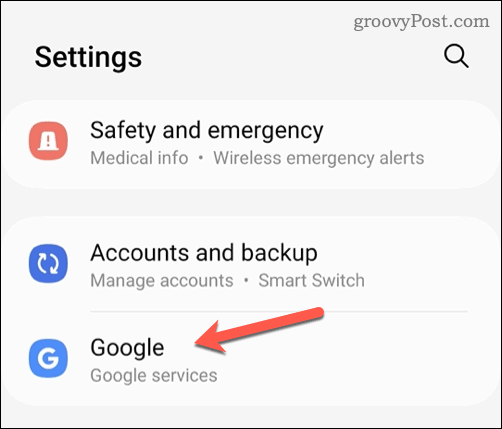
- Tryck sedan på Google-konto eller Hantera ditt Google-konto alternativ.
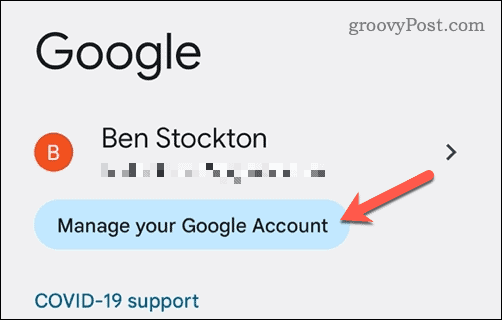
- Knacka säkerhet, då Lösenord. Du kan behöva logga in igen vid det här laget.
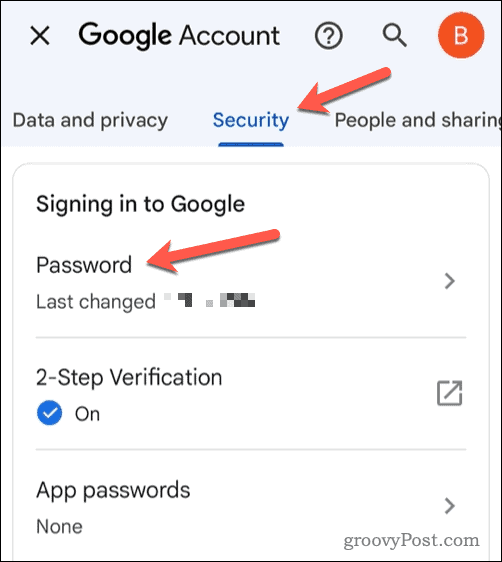
- När du uppmanas, skriv in ditt nya lösenord i rutorna.
- Samma tips för skapa ett starkt och unikt lösenord gäller för mobilanvändare, så se till att du använder ett säkert, svårt att gissa och originallösenord som innehåller siffror, bokstäver och specialtecken.
- Knacka Ändra lösenord att bekräfta.
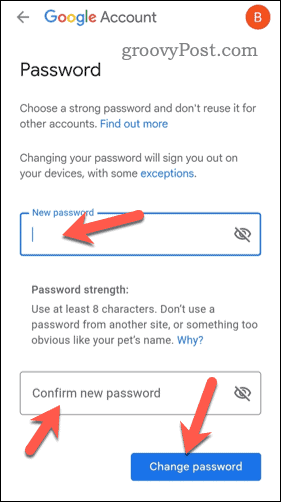
Om inställningarna är korrekta bör ditt lösenord uppdateras automatiskt. Från och med nu måste du använda det här lösenordet för att logga in på Googles tjänster (inklusive Gmail).
Så här ändrar du ditt lösenord i Gmail på en iPhone eller iPad
Om du använder en iPhone eller iPad kan du ändra ditt lösenord i Gmail med webbläsaren Safari (eller någon annan webbläsarapp du föredrar).
Så här ändrar du ditt Gmail-lösenord på en iPhone eller iPad:
- Öppna Safari eller en annan webbläsarapp på din Apple-enhet.
- Öppna Inställningssidan för Google-konton och logga in med din Gmail-adress och ditt lösenord.
- Knacka säkerhet > Lösenord. Du kan behöva logga in igen.
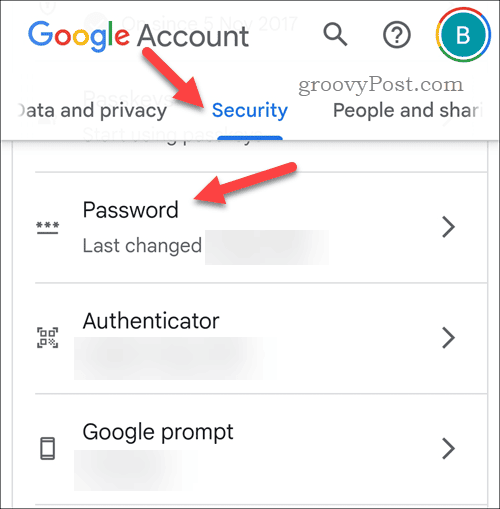
- När du uppmanas, ange ditt nya lösenord. Se till att den är stark, unik och använder specialtecken.
- Knacka Ändra lösenord för att bekräfta ändringen.
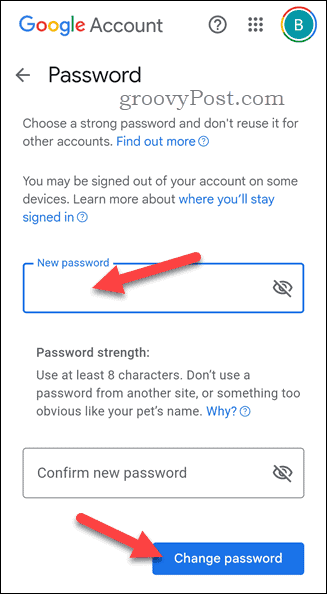
När du har ändrat ditt lösenord kan du bli ombedd att logga in igen i Gmail-appen.
Bättre sekretessinställningar i Gmail
Att ändra ditt lösenord i Gmail är ett enkelt men effektivt sätt att hålla ditt konto säkert och förhindra obehörig åtkomst. Följ dessa steg noggrant och kom ihåg att använda ett starkt och unikt lösenord varje gång du ändrar det.
Om du använder Gmail och vill förstärka upplevelsen, glöm inte att prova en tredjeparts Gmail-klient. Klienter som Kiwi för Gmail inkluderar avancerade funktioner som annars inte är tillgängliga, till exempel möjligheten att använda plugins från tredje part.
Vill du regelbundet skicka e-post till en stor grupp användare? Du kan tänka på skapa en grupp-e-postlista i Gmail för att undvika att behöva skriva ut varje e-postadress manuellt.
Slutligen, om du vill byta till Gmail kan du alltid importera dina Outlook-e-postmeddelanden och kontakter till Gmail.


